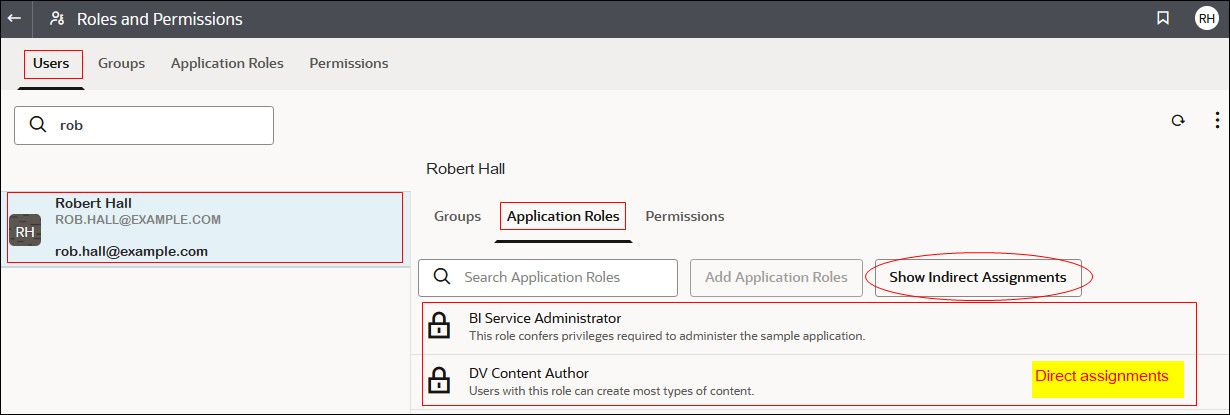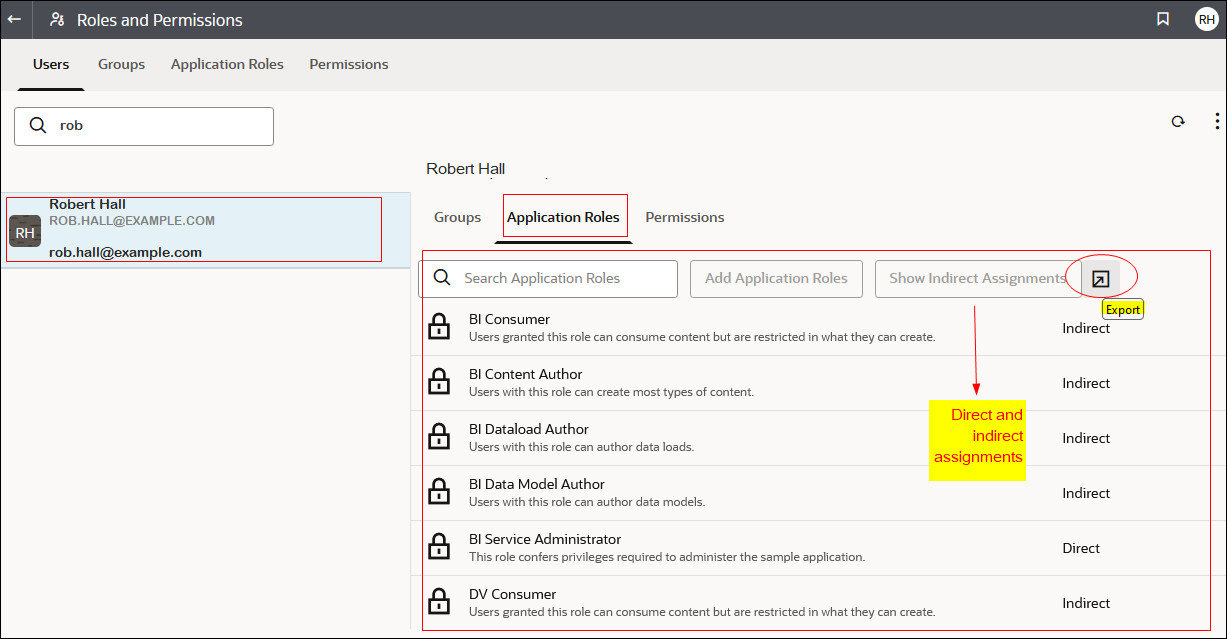Voir et exporter des données d'appartenance détaillées
Chaque rôle d'application défini dans Oracle Analytics Cloud peut avoir des membres directs. Il peut également avoir un ou plusieurs membres ou appartenances indirects.
Par exemple, Rob Hall se voit affecter les rôles d'application Auteur de contenu DV et Administrateur de service BI. Rob est un membre direct des rôles Auteur de contenu DV et Administrateur de service BI et un membre indirect des rôles Consommateur BI, Auteur de contenu BI, Consommateur DV et Auteur de modèle BI. Vous pouvez voir les affectations directes et indirectes dans la page Rôles et autorisations et vous pouvez exporter ces informations dans un fichier CSV.
- Cliquez sur Console.
- Cliquez sur Rôles et autorisations.
- Pour voir les données d'appartenance directe ou indirecte d'un utilisateur :
- Pour voir les données d'appartenance directe ou indirecte d'un rôle d'application :
- Cliquez sur l'onglet Rôles d'application.
- Sélectionnez le nom du rôle d'application dont vous voulez consulter les détails d'appartenance.
- Sous Membres (ou Appartenances directes), cliquez sur Utilisateurs, Groupes ou Rôles d'application pour voir la liste de tous les utilisateurs, groupes ou rôles d'application dont le rôle d'application que vous avez sélectionné est un membre direct (ou auxquels il est directement affecté).
- Cliquez sur Afficher les affectations indirectes pour voir la liste de tous les utilisateurs, groupes ou rôles d'application dont ce groupe est un membre direct et indirect (ou auxquels il est directement et indirectement affecté).
- Pour exporter les données d'affectation directe et indirecte dans un fichier CSV, cliquez sur Exporter.